您的 Android 手机是否拒绝连接到 Wi-Fi 网络?很可能是您的网络设置有问题。您的路由器也可能存在问题,导致您的设备无法连接。
如果您不确定导致问题的原因,请按照此处的方法进行修复。
检查另一台 Android 设备上的 Wi-Fi 连接
如果您的 Android 手机无法连接到 Wi-Fi,则可能是您的路由器出现故障,不允许任何设备连接到您的无线网络。在这种情况下,最好使用其他支持 Wi-Fi 的设备检查路由器的响应。
尝试使用另一个 Android 或任何其他设备连接到网络。如果该设备连接没有任何问题,则您的手机可能有问题。通过后续步骤缩小解决方案的范围。
如果您的其他设备也无法连接到互联网,则您的路由器可能遇到了问题。您必须解决您的路由器问题 才能在网络上启用任何设备。
打开和关闭飞行模式
针对手机上的任何连接问题打开和关闭飞行模式,看看是否有助于解决问题。启用飞行模式会断开手机与所有无线网络的连接。然后,当您禁用该模式时,您的手机将获得建立所有连接的全新机会。
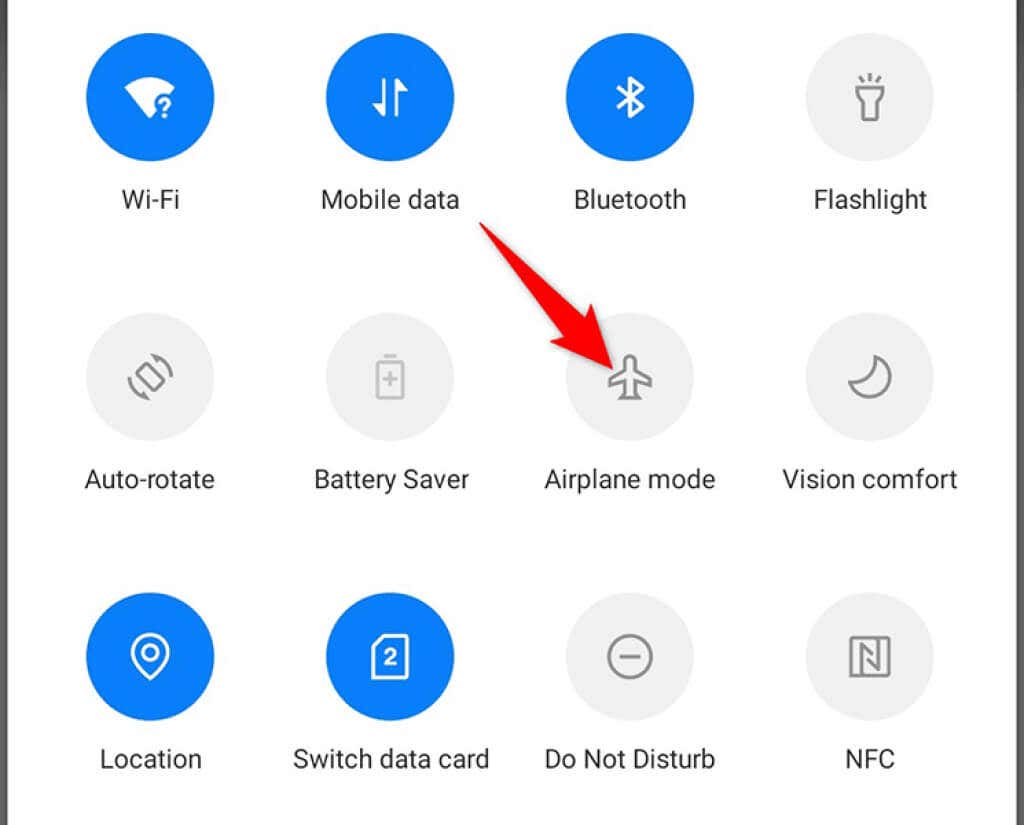
重新启动您的 Android 手机
有时,您的手机会出现小故障,导致手机无法连接到 Wi-Fi 网络。发生这种情况时,最好的解决方案是重新启动手机。
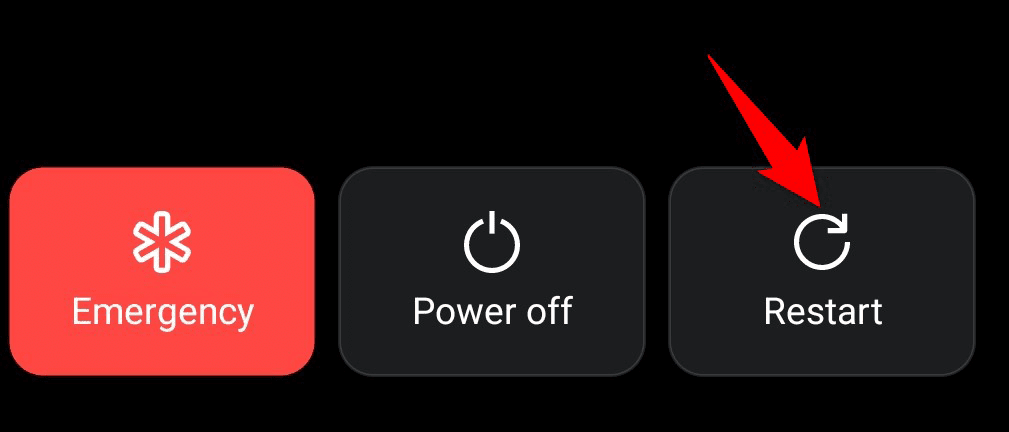
重新启动手机会重置许多临时设置和文件,这通常可以解决任何小问题。您可以通过按住电源 按钮并从菜单中选择重新启动 来重新启动大多数 Android 手机。.
重新启动路由器
就像您的 Android 手机一样,您的 Wi-Fi 路由器也可能遇到小故障 。解决此问题的一个简单方法是重新启动路由器。
您可以通过按路由器上的电源开关来重新启动大多数路由器。它通常位于路由器的背面。如果您的路由器没有提供此按钮,请使用电源插座开关关闭路由器,然后重新打开。
删除并重新添加 Wi-Fi 网络
身份验证问题也可能导致您的 Android 手机无法连接到 Wi-Fi 网络。在这种情况下,请从手机中删除 Wi-Fi 网络,然后将其重新添加到手机中。
您需要 您的 Wi-Fi 网络密码 来执行此过程,因此请做好准备。
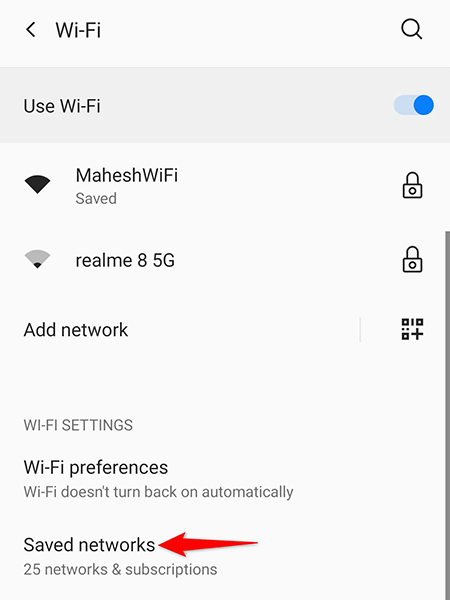
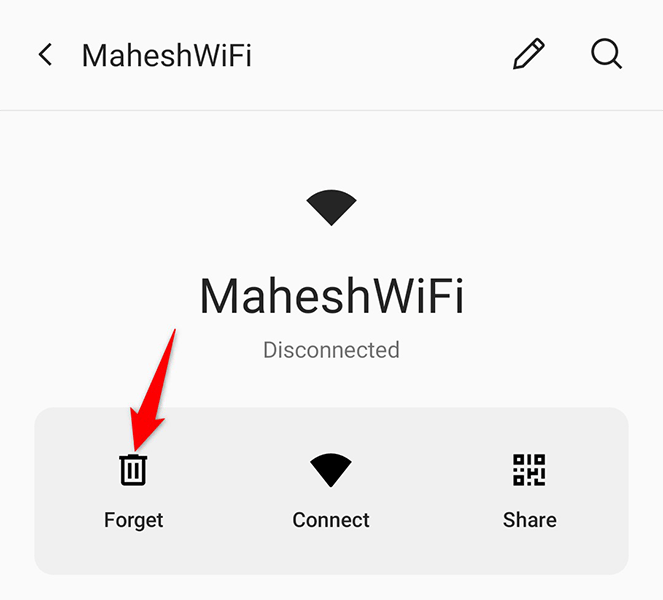
禁用双通道网络加速
某些 Android 手机提供双通道网络加速功能,可使用您的移动数据和 Wi-Fi 网络来加速下载。当您遇到 将手机连接到网络时出现问题 时,值得关闭此功能。
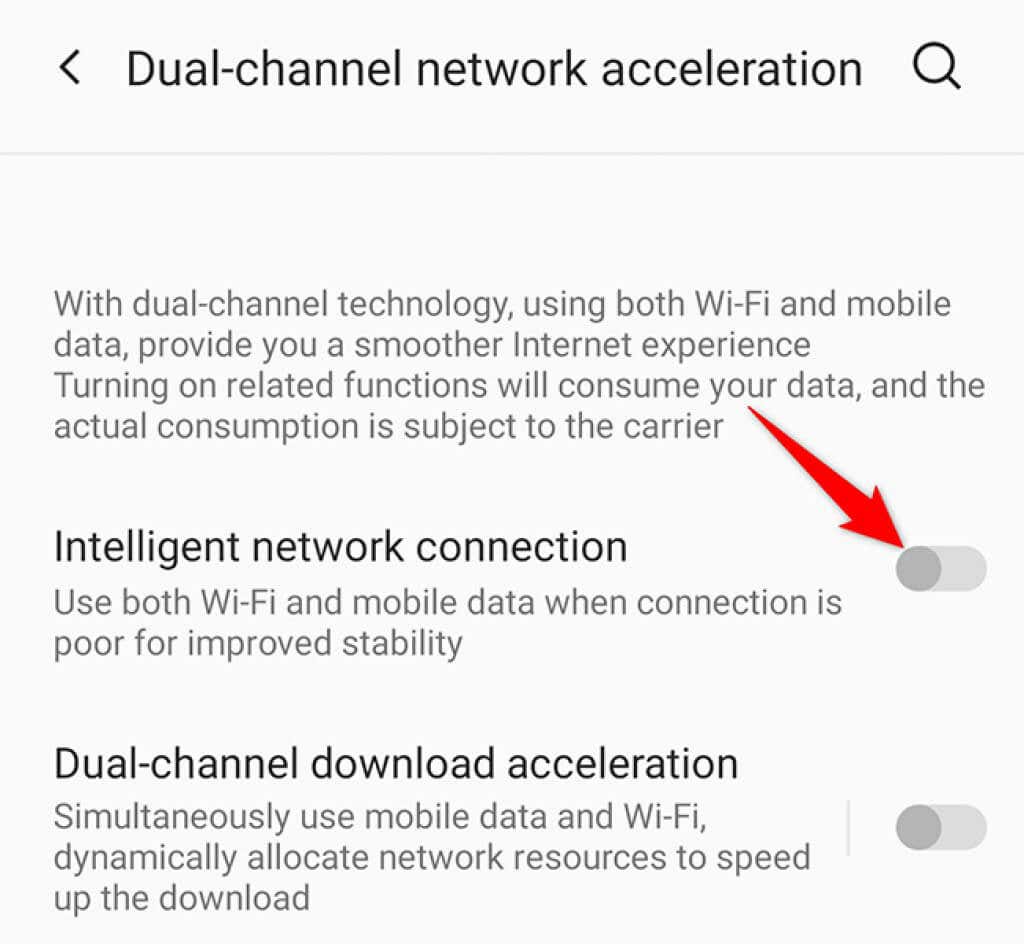
关闭省电模式
手机上的省电模式会关闭各种手机功能以节省电池。有时,这是以禁用必要的系统功能为代价的。如果您已启用此模式,请关闭该模式,然后查看是否可以将手机连接到 Wi-Fi 网络。.
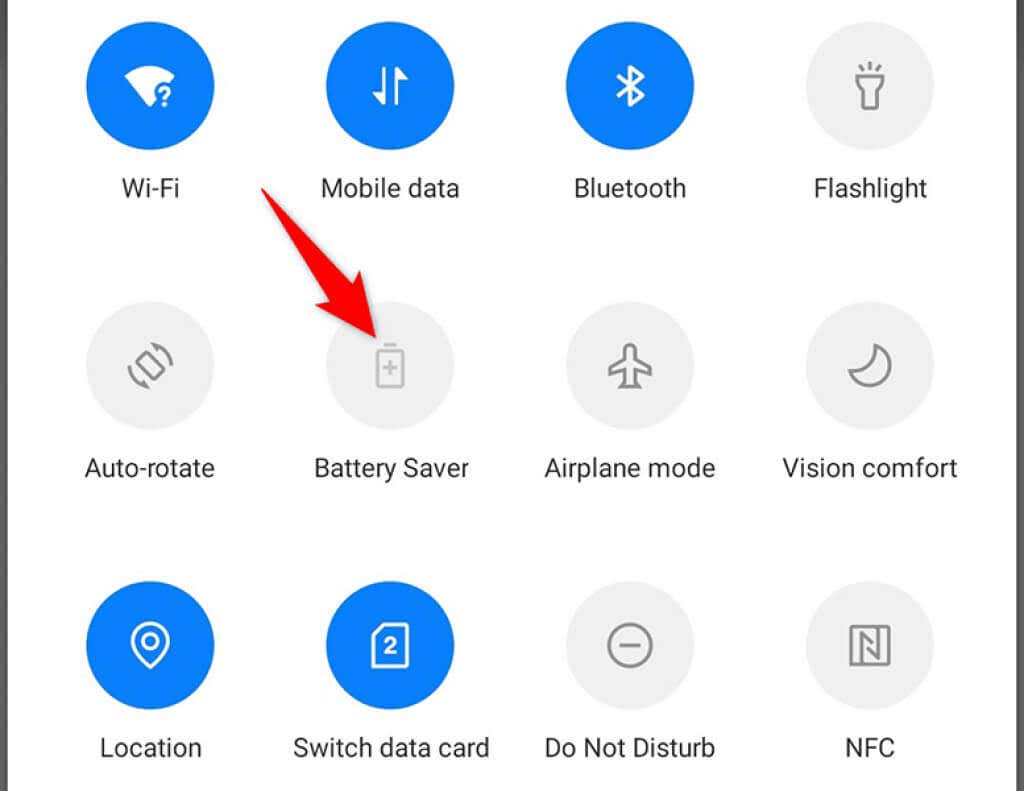
重置 Android 手机上的网络设置
Android 设备的网络设置至关重要,因为它们可以帮助手机建立网络连接。如果指定的网络选项不正确,可能会导致您的 Android 手机无法连接到 Wi-Fi 网络。
幸运的是,您可以重置 Android 手机的网络设置 ,然后根据需要重新配置它们。确保您手边有 Wi-Fi 网络密码,因为您需要密码才能将手机连接到网络。
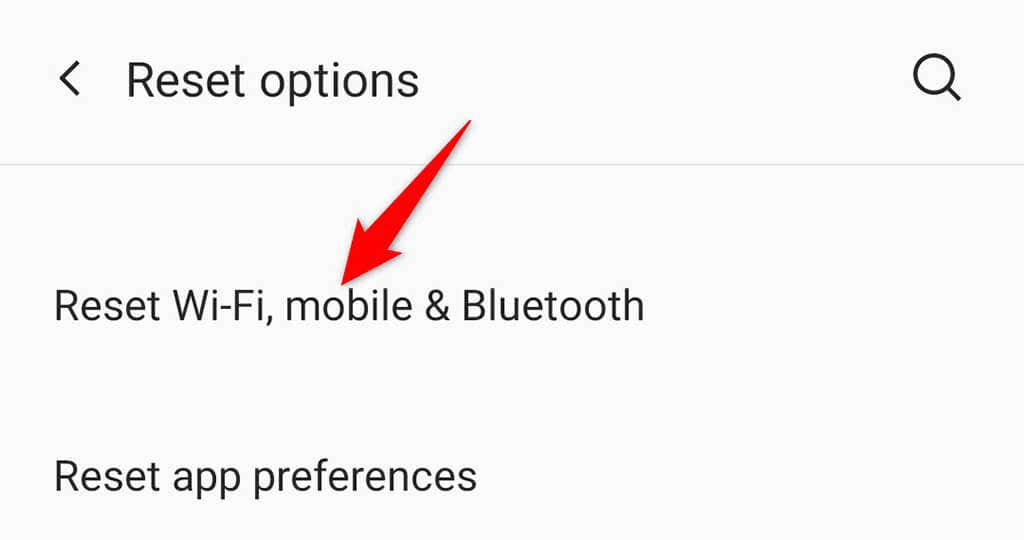
将您的 Android 手机恢复出厂设置
最后,如果没有其他效果,请将手机重置为出厂设置。这应该可以解决您的问题,因为重置会删除手机上的所有内容和设置。
重置手机之前,请确保备份您的重要文件 。
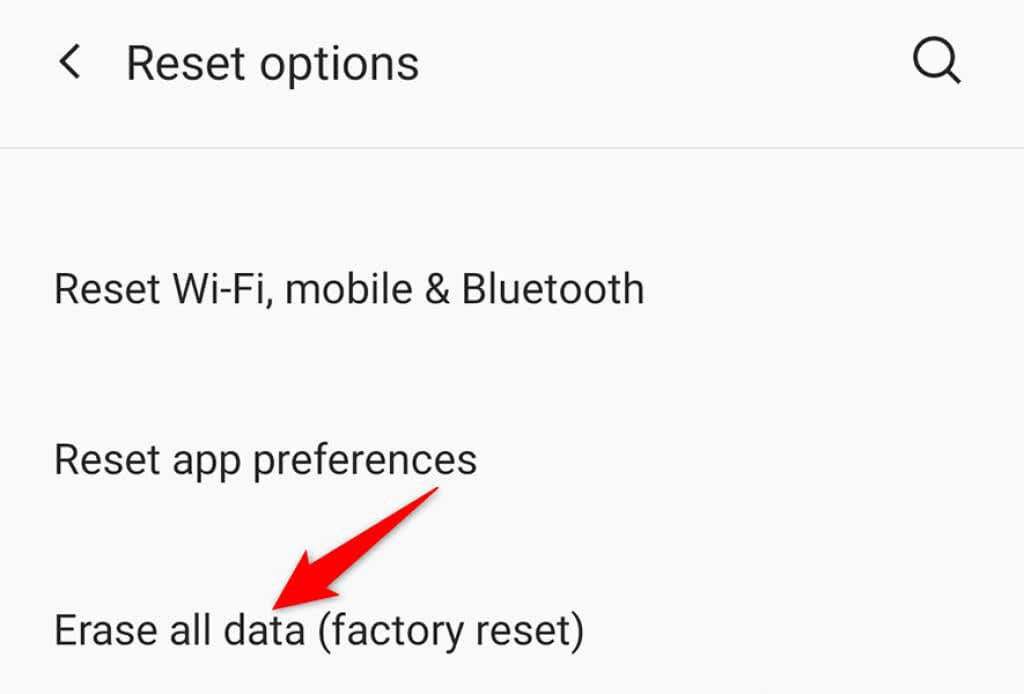
轻松解决 Android 的 Wi-Fi 问题
除非出现硬件问题,否则在 Android 手机上处理大多数 Wi-Fi 问题都非常容易。如果您的手机变得顽固并导致Wi-Fi 连接问题 ,上述方法将帮助您解决。
.